
ЗАПИСЬ ПОЛЬЗОВАТЕЛЕЙ
В системе OPAC-Global процесс регистрации пользователей разделен на два режима:
- запись пользователей и - запись читателей.
Режим записи пользователей предназначен для ввода персональных данных сотрудников библиотеки и удаленных пользователей, а также множества разрешенных прав доступа, определяемых группой, к которой относится пользователь.
Соответственно, режим записи читателей предназначен для ввода персональных данных разрешенных прав доступа читателей.
Разделение процесса записи на два режима вызвано соображениями безопасности и сделано для того, чтобы исключить возможность персоналу, который занимается записью читателей, редактировать или вводить данные сотрудников, т.к. это делают другие работники библиотеки.
Запись пользователей осуществляется путем заполнения регистрационной формы. В силу того, что в общем случае при регистрации пользователей библиотеки заполняется большое число полей, в системе регистрационная форма представлена в виде разворачивающегося по мере необходимости меню полей. В свернутом виде форма включает семь групп полей:
+ Персональные данные
+ Идентификация
+ Образование
+ Учеба, работа
+ Место жительства
+ Коллективный абонемент
+ Примечания
Первые две группы полей по умолчанию всегда развернуты. Чтобы развернуть остальные группы нужно навести мышку на «+» и щелкнуть левой кнопкой мыши. Последняя группа полей Права доступа является многоуровневой, поэтому при раскрытии первого уровня появятся новые «+», которые в свою очередь нужно раскрыть.
Настройка справочных файлов осуществляется администратором системы через механизм задания справочных файлов. Обратите внимание, что в справочном файле Штрафные санкции в столбце ЗНАЧЕНИЕ указывается наименование штрафной санкции, в столбце ОПИСАНИЕ - количество дней, в течение которых читатель не должен быть допущен в библиотеку (см. рисунок 1).

Рисунок 1.
Процесс записи пользователей начинается с проверки наличия регистрируемого лица в базе читателей аналогично тому, как это делается для поиска дублетов документов. Обычно для проверки необходимо набрать полностью ФИО и нажать кнопку ИСКАТЬ. После поиска появится список лиц, имеющих такое ФИО. Полезно использовать кнопку СЛОВАРЬ для поля Фамилия, чтобы убедится в наличии читателей с такой фамилией. В системе существуют словари для каждого поля окна поиска дублетов (см. рисунок 2). Эти словари пополняются по мере работы в системе и регистрации пользователей и групп пользователей.
Примечание:
В данном случае контекстный поиск (с использованием знака "*") не работает.
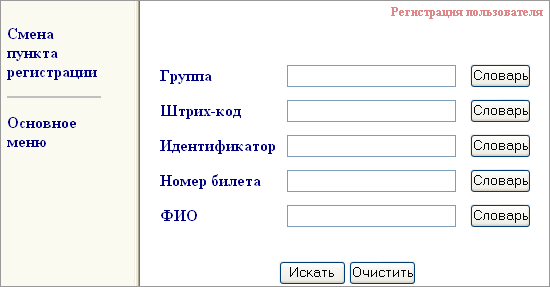
Рисунок 2.
Результаты поиска выводятся в виде списка коротких записей о пользователях. Короткие записи включают некоторые персональные данные и фото в большинстве случаев достаточные для идентификации персоны. Если данных для идентификации не достаточно, то можно нажав кнопку Просмотр записи, посмотреть полные данные о персоне. Возможны два результата просмотра списка. Первый: персона была ранее зарегистрирована и на нее имеется запись в базе. Второй: записи в базе нет и нужно заводить новую.
Новая запись о пользователе вводится следующим образом. После просмотра результатов поиска следует нажать кнопку НОВАЯ ЗАПИСЬ в левой части окна и ввести все данные в пустую регистрационную форму.
Содержание большинства полей определяется его названием и не требует дополнительный пояснений. Остановимся более подробно на тех полях, заполнение которых может вызвать затруднения.
Идентификатор и пароль могут задаваться вручную и автоматически с помощью команды Автоматическая генерация идентификатора и пароля. При ручном вводе в идентификаторе и пароле можно отражать свою логику, например, идентификатором может служить фамилия, а паролем имя. При автоматическом задании значения идентификатора и пароля система генерирует по принципу случайных чисел без повторений с ранее сгенерированными кодами.
Задание идентификатора и пароля является обязательным для входа в АИБС, но не обязательным для регистрации посещений.
Идентификатор представляет собой буквенно-цифровой набор длиной 5 знаков, где буквами могут быть только заглавные латинские буквы.
Пароль - буквенно-цифровая последовательность. Администратор системы может настроить пароль, установив ограничения в файле \opac-global\web\cgi-bin\opacg\pass.ini, где значения min и max соответственно - минимальное и максимальное количество символов в пароле, а content -тип содержимого пароля (mixed - смешанное, digit - цифровое, letter - буквенное). Однако, несмотря на настройки, минимальное количество символов в пароле не должно быть меньше 1, а максимально не должно превышать 32.
Это поле, в которое считывается произвольный штрихкод, нанесенный на пластиковую карточку. Пожалуйста, обращайте внимание, что штрихкоды читательских билетов должны отличаться от номеров читательских билетов, а также от инвентарных номеров библиографических документов и штрихкодов документов, используемых в системе.
Поле Двухфакторная идентификация находится в группе полей Идентификационные данные.
Возможны два типа значений: Отключена или Включена.
Если установлено значение Отключена, то вход в систему выполняется обычным образом путем ввода логина и пароля.
Если установлено значение Включена, то при входе в систему после ввода логина и пароля появляется окно Двухфакторная аутентификация.
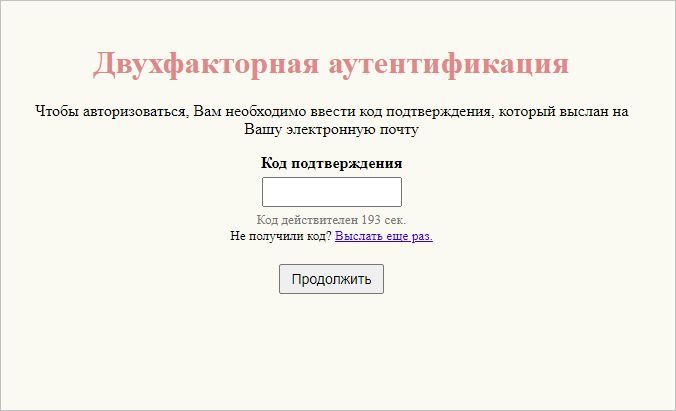
Рисунок 3
В этом случае для входа в систему пользователю следует ввести код подтверждения, высланный на электронную почту, указанную в записи на пользователя.
Если по какой-то причине в учетной записи пользователя отсутствует адрес электронной почты, то он не сможет пройти двухфакторную аутентификацию и войти в систему.
О настройке двухфакторной аутентификации см. «Руководство по работе с системой», главу 3 «Администрирование системы», раздел 3.4 «Администрирование системы», подраздел 3.4.13 «Настройка двухфакторной аутентификации».
Поле Сигла (группа полей Учеба, работа) важно для регистрации пользователей, которые будут выполнять функции каталогизаторов.
Дело в том, что если для подполя $a поля 899 (Данные о местонахождении) в настройке листов ввода БИБЛ установлена необходимость указания СИГЛЫ библиотеки (см. рисунок 3), то в рабочем листе при каталогизации документа будет автоматически проставляться то значение, которое записано в поле Сигла в модуле Запись пользователей / читателей для пользователя - каталогизатора.
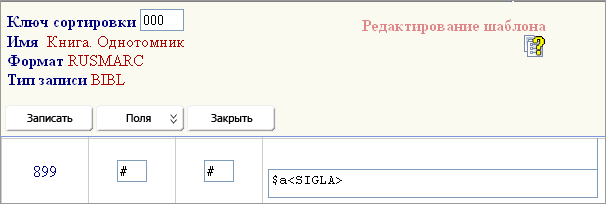
Рисунок 4
В это поле вводится произвольный текст длиной 200 знаков.
Данное поле используется для установления ограничения доступа пользователя в систему.
Если пользователь пытается войти в систему с адреса, отличного от указанного в поле IP адрес, то ему будет отказано в доступе.
В поле может быть указан как определенный адрес, так и диапазон адресов. Диапазон адресов задается в формате "IP/маска".
Пример указания диапазона: 123.456.78.0/24.
Если поле не заполнено, ограничений для доступа нет.